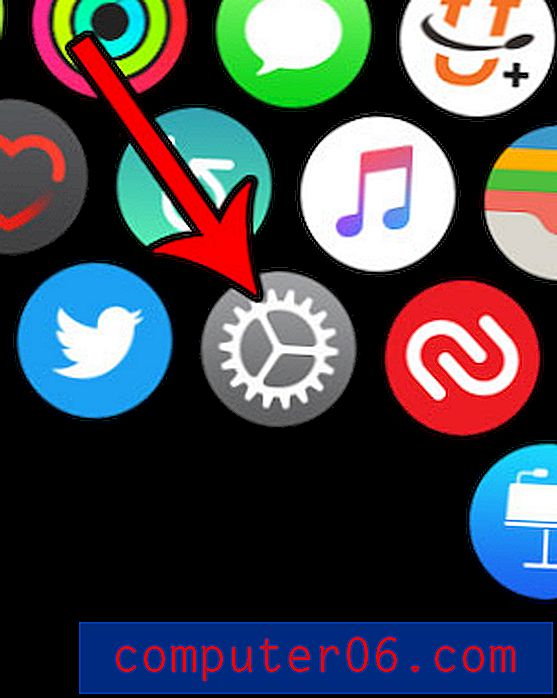PDFpen gjennomgang
5 av 5
Den har alle de grunnleggende funksjonene jeg trenger pris
4, 5 av 5
Mye billigere enn konkurrentene brukervennlighet
5 av 5
Gjør en kompleks jobb enkel Brukerstøtte
4 av 5
God dokumentasjon, responsiv støtte
Rask oppsummering
PDFpen er en brukervennlig, men kraftfull PDF-redigerer for Mac. Du kan merke opp PDF-filer med høydepunkter, tegninger og kommentarer. Du kan legge til eller redigere teksten til et dokument. Du kan fylle ut skjemaer og legge til en signatur. Du kan til og med lage søkbare PDF-filer fra papirdokumenter. Vi tenker ofte på PDF-er som skrivebeskyttede dokumenter.
Det er som at PDFpen gir deg en supermakt som tidligere var domenet til eksperter. PDFpen vil til og med konvertere en PDF til Microsoft Words DOCX-format for enkel redigering. En proversjon er tilgjengelig med mer avanserte funksjoner.
Du har allerede en grunnleggende PDF-redigerer på din Mac - Apples forhåndsvisnings-app gjør grunnleggende PDF-merking, inkludert å legge til signaturer. Hvis det er alt du trenger, trenger du ikke kjøpe ekstra programvare. Men hvis redigeringsbehovet ditt er mer avansert, vil PDFpen og PDFpenPro gi deg det beste smellet for pengene. Jeg anbefaler dem.
Hva jeg liker
- Inkluderer alle PDF-merkings- og redigeringsfunksjonene jeg trenger.
- Veldig enkel å bruke.
- Redigerer sensitiv informasjon på en sikker måte.
- Nyttig for utfylling av PDF-skjemaer.
- Redigert tekst bruker ikke alltid riktig skrift.
- Forstyrret for noen anmeldere.
PDFpen & PDFpenPro
Generell vurdering: 4.6 av 5 macOS, $ 74.95 + Besøk nettstedetRask navigering
// Hvorfor bør du stole på meg?
// Hva er PDFpen?
// PDFpen: Hva er det for deg?
// Grunner bak mine anmeldelser og rangeringer
// Alternativer til PDFpen
// Konklusjon
Hvorfor stole på meg
Jeg heter Adrian Try. Jeg har brukt datamaskiner siden 1988, og Mac-maskiner på heltid siden 2009, og i løpet av disse årene har PDF-er blitt stadig viktigere for meg. Faktisk fant Finder nettopp 1 926 PDF-dokumenter på harddisken min. Og det står ikke for mange flere jeg har lagret i Evernote, Google Drive og andre steder.
Jeg har en stor samling e-bøker i PDF-format. Jeg har samlet, kjøpt og laget et stort antall treningskurs opp gjennom årene, og de fleste av dem er PDF-er. Fødselsattesten min og andre viktige dokumenter er alle skannet som PDF-er. For en del år siden ble jeg nesten 100% papirløs, og brukte måneder på å skanne store papirbunker på datamaskinen min som PDF-er.
Alt dette ble gjort ved hjelp av en rekke apper og skannere. Jeg har hørt gode anmeldelser om PDFpen, men har aldri prøvd det før nå. Nysgjerrig på å se hvordan det stabler seg, jeg lastet ned demoen.

Jeg aktiverte også hele versjonen med en NFR-lisens levert av Smile. Slik ser det ut:
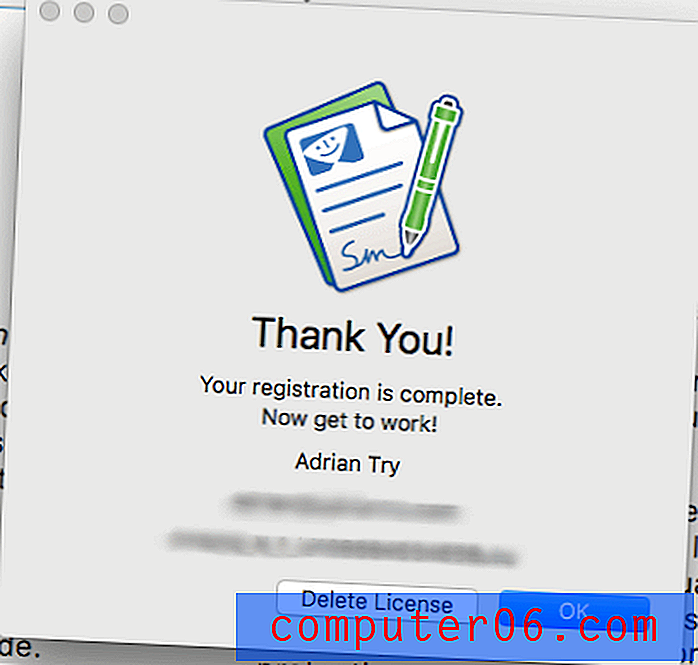
I løpet av de siste dagene har jeg gitt appen en god rist. Innholdet i sammendragsfeltet over vil gi deg en god ide om funnene mine og konklusjoner. Les videre for detaljer om alt jeg likte og ikke likte om PDFpen.
Hva er PDFpen?
PDF-dokumenter anses normalt som skrivebeskyttet. PDFpen endrer alt dette. Det gir deg mulighet til å redigere teksten til en PDF, markere dokumentet ved å utheve, tegne og skrive pop-up-notater, fylle ut PDF-skjemaer og til og med ordne sider. Ved hjelp av en skanner vil det også hjelpe deg med å lage PDF-er fra papirdokumenter.
Her er de viktigste fordelene med appen:
- Rediger og korriger teksten i PDF-dokumenter.
- Uthev tekst, sirkle ord og legg til andre enkle tegninger i PDF-filer.
- Lag søkbare PDF-filer fra papirdokumenter.
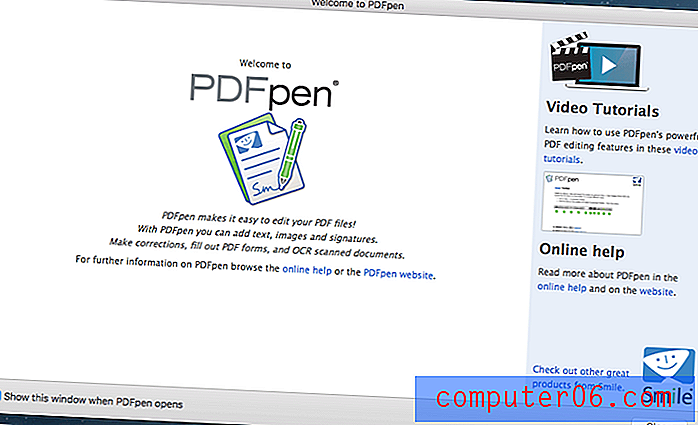
Er PDFpen trygt å bruke?
Ja, det er trygt å bruke. Jeg kjørte og installerte PDFpen på min macOS Sierra-baserte iMac. En skanning fant ingen virus eller ondsinnet kode.
Smile er et selskap med en lang historie med å lage Mac-programvare av høy kvalitet, og har et utmerket rykte i Apple-samfunnet. PDFpen brukes og anbefales av mange anerkjente Mac-brukere, inkludert David Sparks fra Mac Power Users-podcasten.
Er PDFpen kompatibel med Windows?
PDFpen er et macOS-program, og en versjon er tilgjengelig for iPhones og iPads. Selv om Smile har laget en versjon av TextExpander-programmet for Microsoft Windows, har de IKKE gjort det samme for PDFpen.
Imidlertid er det en rekke alternativer som lar deg jobbe med PDF-dokumenter i Windows. Disse inkluderer Adobe Acrobat Pro DC, ABBYY FineReader, Nitro Pro og Foxit PhantomPDF.
PDFpen vs PDFpenPro
Smile har gitt ut to versjoner av appen deres. Den ene inkluderer alle de grunnleggende funksjonene de fleste (inkludert meg selv) trenger. Den andre legger til flere funksjoner mot en ekstra kostnad, og er hovedsakelig rettet mot de som trenger å lage PDF-dokumenter og skjemaer.
PDFpen koster 74, 95 dollar, mens den fullstendige PDFpenPro koster 124, 95 dollar. I denne gjennomgangen dekker vi funksjonene til den rimeligere versjonen.
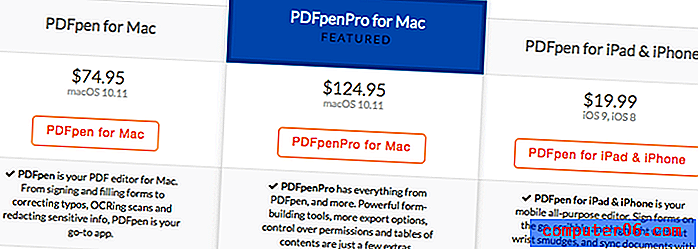
Hva kjøper de 50 dollar ekstra? PDFpenPro har alle funksjonene i PDFpen, pluss følgende:
- Gjør nettsteder til PDF-filer
- Kraftige formbyggingsverktøy
- Flere eksportalternativer (Microsoft Excel, PowerPoint, PDF / A)
- Kontroll over tillatelser
- Lag og rediger innholdsfortegnelser
- Lag lenker fra nettadresser
- PDF-porteføljer.
PDFpen: Hva er det for deg?
Siden PDFpen handler om å gjøre endringer i PDF-dokumenter, skal jeg liste opp alle funksjonene ved å legge dem inn i de følgende fem seksjonene. I hvert underavsnitt skal jeg først utforske hva appen tilbyr, og deretter dele mitt personlige tak.
Merk: skjermdumpene nedenfor er hentet fra PDFpen 9.
1. Rediger og merk opp dine PDF-dokumenter
PDFpen er en PDF-redigerer, som lar deg redigere alt som vises på en PDF-side, inkludert tekst, bilder, vedlegg og merknader. PDF er ofte tenkt som et skrivebeskyttet format, så all den kraften kan få deg til å virke som en tryllekunstner for de uinnvidde.
Evnen til å fremheve tekst og tegne sirkler rundt avsnitt kan være til stor hjelp for elevene når de studerer, og lærere når de graderer papirer. Den slags merking brukes også jevnlig av redaktører når de peker på hvor det må gjøres rettelser og endringer er nødvendige. Muligheten til å redigere tekst lar deg fikse den rare typoen som kom seg inn i PDF-en uten å ha tilgang til det originale kildedokumentet.
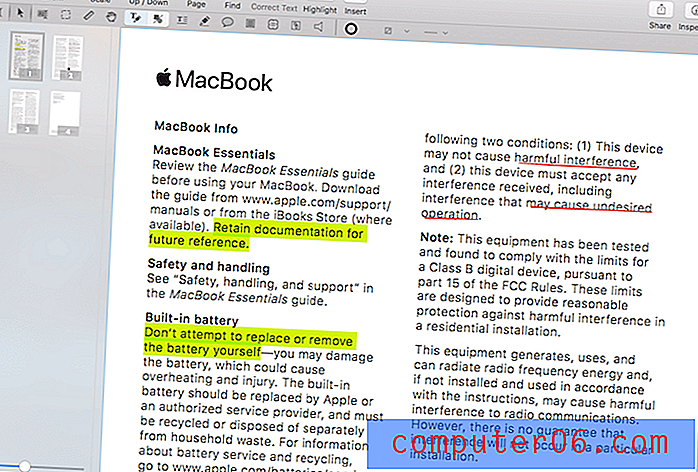
Utheving, tegning og notering gjøres med musen og bruk av passende knapper på verktøylinjen. Hvis du vil redigere teksten til en PDF, velger du først teksten du vil endre eller legge til, og deretter klikker du på Riktig tekst-knappen.
I de følgende skjermbildene ser du meg endre “Canadian Compliance Statement” til “Australian Compliance Statement”.
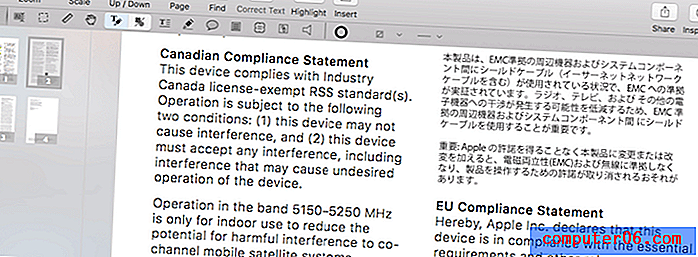
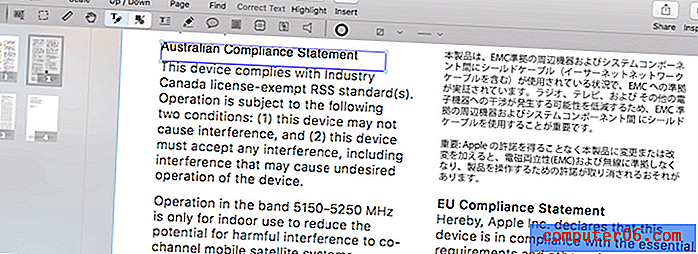
Legg merke til at skrifttypen som brukes til den nye teksten er veldig nær, men ikke identisk, med den opprinnelige skriften. Plasseringen av teksten var også litt annerledes, men lett å flytte. Selv om det ikke er noe stort problem, vil denne overskriften se litt annerledes ut enn de andre. Da jeg testet dette i andre PDF-dokumenter, så det ikke ut til å være et problem med mindre en uvanlig font ble brukt.
Mye arbeid har gått for å gjøre PDFpen tilgjengelig og enkel å bruke. Glenn Fleishman fra Macworld bekrefter: “PDFpen har tilsynelatende nesten like mange funksjoner og alternativer som Adobe Acrobat, men jeg finner meg konstant i stand til å finne ut hvordan jeg kan oppnå det jeg vil i PDFpen, mens jeg ofte må konsultere nettdokumentasjon og pirke rundt i Acrobat for å komme dit jeg skal. ”
Dessverre fant han også noen feil når han skrev ut kommentarer, og mistet arbeidet som et resultat. Han brukte den forrige versjonen av 9.0.1, og appen krasjet ikke alltid når du utførte den samme oppgaven.
Min personlige oppgave : PDF-filer trenger ikke være skrivebeskyttede dokumenter. Å markere et dokument kan være nyttig for din egen referanse, eller når du samarbeider om en PDF med andre. Og det å kunne legge til og redigere tekst i PDF-en direkte kan være veldig nyttig, spesielt når du ikke har tilgang til originaldokumentet PDF-filen ble opprettet fra. PDFpen gjør alt dette enkelt å gjøre.
2. Skann og OCR papirdokumenter
PDF er uten tvil det beste formatet du kan bruke når du skanner papirdokumenter til datamaskinen din. Men med mindre skanningen er OCR-er det bare et statisk, ikke-søkbart bilde av et stykke papir. Optisk karaktergjenkjenning gjør dette bildet til søkbar tekst, noe som gjør det til en mye mer verdifull ressurs.
I sin anmeldelse av appen for Macworld, fant Glenn Fleishman optisk karaktergjenkjenning utmerket. “OCR-programvaren er svært nøyaktig, selv for ekstremt nedbrutt tekst. Jeg prøvde det på gamle avissider med veldig liten type, og det gjorde det bemerkelsesverdig godt. ”
Mitt personlige synspunkt : Skannede papirdokumenter er mye mer nyttige når optisk tegngjenkjenning er brukt. PDFpen OCR er svært nøyaktig, og i sjeldne tilfelle at den tar feil, kan du fikse den selv.
3. Rediger personlig informasjon
Fra tid til annen må du dele PDF-dokumenter som inneholder tekst du ikke vil at andre skal kunne se. Dette kan være en adresse eller et telefonnummer eller sensitiv informasjon. Redaction er der du skjuler denne informasjonen (vanligvis med en svart bjelke), og er spesielt vanlig i den juridiske industrien.
PDFpen lar deg redigere tekst enten med en blokk, eller ved å slette den. Dette gjøres ved å velge teksten og deretter velge riktig redigeringsalternativ fra Format-menyen. I det følgende skjermbildet ser du to avsnitt som er redigert til høyre. Den første ble redaktert med en blokk, den andre ved å slette noe av teksten.
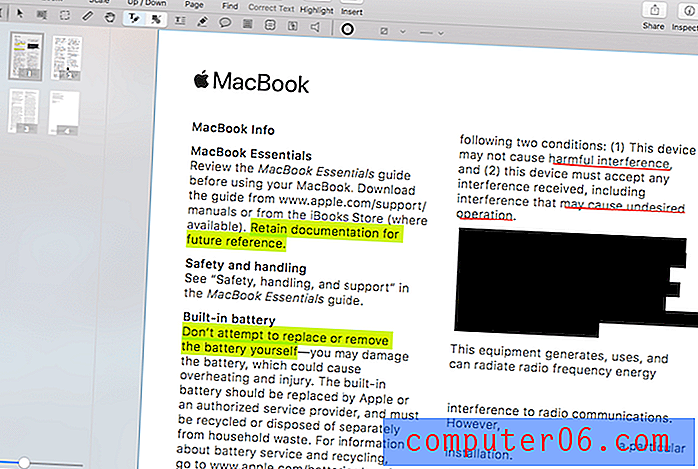
Glenn Fleishman fra Macworld bekrefter at PDFpens redaksjon er sikker. "Du kan også slette objekter eller redigere deler av et dokument - dette er sann redaksjon, der de underliggende dataene blir fjernet, i stedet for bare en svart stolpe som blir lagt." Hvis det ikke var sant, kan alle med en kopi av PDFpen bare fjerne den svarte linjen du la til og få tilgang til sensitiv informasjon du beskyttet.
Mitt personlige tiltak: Redaksjon er viktig for å sikre privat eller sensitiv informasjon. PDFpen utfører jobben raskt, enkelt og sikkert.
4. Signer og fyll ut skjemaer
Med PDFpen kan du fylle ut PDF-skjemaer, inkludert legge til en signatur. Hvis du vil lage skjemaer, trenger du PDFpenPro.
For noen måneder siden flyttet familien min utdannelse. Vi trengte mye papirarbeid, inkludert utfylling og signering av leasingdokumenter, fra et avsidesliggende sted. Selv om vi brukte en annen app den gangen, ville PDFpen gjøre slike oppgaver veldig enkle.
Mike Schmitz fra The Sweet Setup fant signaturfunksjonen enkel å bruke når den var satt opp. "Dette tar litt forarbeid i PDFpen, men når du først har satt den opp, kan du enkelt gjenbruke signaturen din ved å lagre den på biblioteket."
For å komme i gang, må du skanne signaturen din, dra den inn i PDFpen og gjøre bakgrunnen gjennomsiktig slik at den ikke skjuler tekst i dokumentet. Du trenger bare å gjøre dette en gang.
Min personlige ta : PDF-skjemaer er en praktisk måte å fylle ut offisielle papirer. Min kone er sykepleier, og det er en fast del av yrkeslivet hennes. PDFpen gjør det enkelt.
5. Omorganiser og slett sider
Noen ganger kan det være lurt å ordne sidene på PDF-en din, for eksempel å bytte side 1 med side 3. Å gjøre dette i PDFpen er en enkel dra-og-slipp-operasjon.
Med venstre rute i miniatyrvisning (som det er som standard), ser du en oversikt over dokumentet ditt side for side. Bare dra siden du vil flytte til den nye plasseringen, og det er gjort.
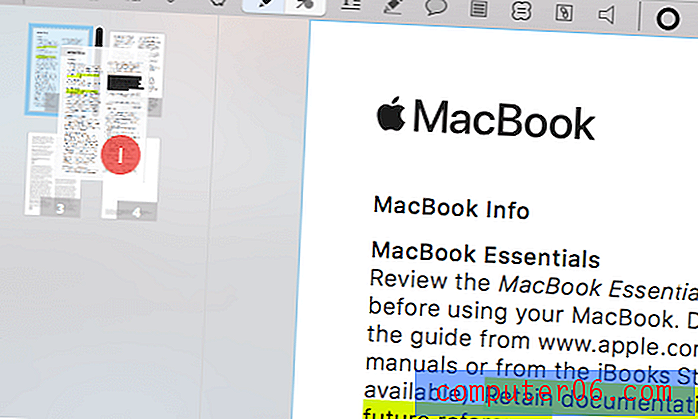
Mat Lu fra Engadget hadde problemer med å ombestille sider i store dokumenter på 50 sider og mer. "Dessverre, med store dokumenter, kan PDFpen ikke svare og til og med låse seg i dokumentvisningen. Selv om jeg ikke hadde noen problemer med PDFpen når jeg testet med kortere dokumenter (<50 sider), da jeg kastet min gamle doktorgradsavhandling på 300 sider (den eneste lange PDF-filen jeg hadde) i den, frøs den gjentatte ganger opp med dødens snurrende strandball da jeg valgte Skriv ut og måtte være Force Quit. ”
Mitt personlige tak : For mange år siden hadde jeg en treningsmanual som ble skrevet ut profesjonelt. Oppsettet var litt vanskelig, med sider som var brettet slik at de kunne stiftes og trykt tosidig. For å gjøre dette, måtte skriveren omorganisere rekkefølgen på sidene ved å bruke Adobe Acrobat Pro.
For en jobb som sofistikert, ville PDFpen ikke være det beste verktøyet, spesielt i hendene på en profesjonell. Men når du omorganiserer bare noen få sider, vil den gjøre jobben raskt og enkelt.
Årsaker bak mine anmeldelser og rangeringer
Effektivitet: 5/5
PDFpen kan gjøre alt jeg trenger i en PDF-redigerer: grunnleggende markering, notater og kommentarer, og grunnleggende redigering. Det er faktisk i stand til å gjøre det meste Adobe Acrobat Pro kan gjøre, men uten den bratte læringskurven.
Pris: 4, 5 / 5
PDFpen tilbyr lignende funksjonalitet som konkurrentene til en mye vennligere pris. Det er flott. Men $ 75 er fremdeles en bratt pris å betale hvis du ikke bruker appen regelmessig. Kanskje en PDFpen Basic med noen få mindre funksjoner for rundt $ 25 vil appellere til tilfeldige brukere av programmet.
Brukervennlighet: 5/5
PDF-redigering har et rykte på seg for å være vanskelig og teknisk. Adobe Acrobat Pro lever opp til det omdømmet. Derimot lager PDFpen markering og grunnleggende redigering av barns lek.
Støtte: 4/5
Smile-nettstedet inneholder nyttige videoopplæringer for PDFpen, i tillegg til en kort FAQ og en detaljert kunnskapsbase. En omfattende PDF-bruksanvisning er også tilgjengelig. Du kan kontakte support via e-post eller et online skjema, og Smile sier at de jobber hardt for å svare innen 24 timer, og vanligvis svarer mye raskere. Jeg hadde ikke behov for å kontakte support under gjennomgangen.
Alternativer til PDFpen
Adobe Acrobat Pro DC : Acrobat Pro var den første appen for å lese og redigere PDF-dokumenter, og er fortsatt et av de beste alternativene. Imidlertid er det ganske dyrt. Et årsabonnement koster $ 179, 88. Les hele Acrobat-anmeldelsen vår.
ABBYY FineReader : FineReader er en godt respektert app som deler mange funksjoner med PDFpen. Men også den kommer med en høyere prislapp. Les anmeldelsen vår av FineReader her.
Apple Preview : Mac's Preview-app lar deg ikke bare se PDF-dokumenter, men også merke dem. Markup-verktøylinjen inneholder ikoner for å tegne, tegne, legge til former, skrive tekst, legge til signaturer og legge til popup-notater. Denne funksjonaliteten vil bli utvidet i High Sierra.
Du kan også lese vår beste gjennomgang av PDF-redigeringsprogram for flere alternativer.
Konklusjon
PDF er et vanlig format for deling av bruksanvisninger, treningsmateriell, offisielle skjemaer og faglige artikler. Det er det nærmeste papiret du kan jobbe med på datamaskinen din. Med PDFpen kan du gjøre enda mer med samlingen av PDF-filer.
Studentene kan studere mer effektivt ved å fremheve, sirkle tekst og lage notater rett på sine PDF-klassesedler. Lærere og redaktører kan merke en PDF for å vise elevene eller forfatterne hvilke endringer som kreves. Forbrukerne kan fylle ut PDF-skjemaer, og til og med legge signaturen til offisielle dokumenter.
Hvis PDF-er er en stor del av livet ditt, trenger du PDFpen. Det inkluderer de fleste funksjonene til konkurrentene, men til en rimeligere pris. Og det er mye enklere å bruke. Jeg anbefaler det.
Få PDFpen / PDFpenPro
0/5 (0 Anmeldelser)